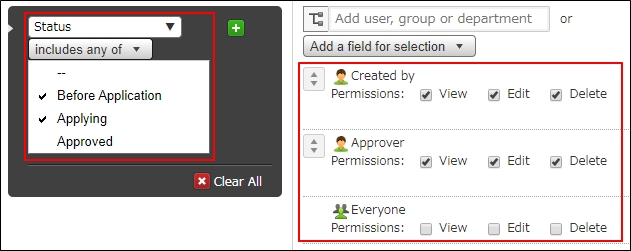การใช้การจัดการกระบวนการร่วมกับการตั้งค่าแอปอื่น ๆ
คุณสามารถปรับปรุงการจัดการกระบวนการของคุณได้โดยใช้การตั้งค่าแอปอื่น
หน้านี้ให้ภาพรวมของมุมมอง การแจ้งเตือน และการตั้งค่าการอนุญาตที่สามารถใช้สร้างเวิร์กโฟลว์เช่นเดียวกับที่แสดงด้านล่าง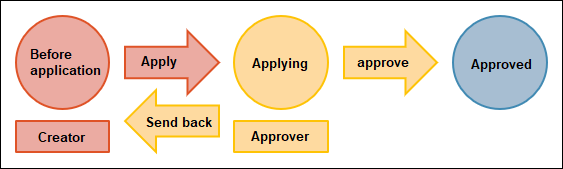
ดู การตั้งค่า
หากคุณต้องการตรวจสอบเฉพาะคำขอของคุณเองเพื่อดูว่าได้รับการอนุมัติหรือไม่ คุณสามารถสร้างมุมมองเฉพาะได้
ในการดำเนินการดังกล่าว ให้สร้างมุมมองและกรองเพื่อแสดงระเบียนที่ฟิลด์ [สร้างแล้ว โดย] รวมถึงผู้ใช้ที่เข้าสู่ระบบ สำหรับรายละเอียดเกี่ยวกับวิธีการเพิ่มเงื่อนไขในการกรองมุมมอง โปรดดูที่หน้าต่อไปนี้
สำหรับรายละเอียดเกี่ยวกับวิธีการเพิ่มเงื่อนไขในการกรองมุมมอง โปรดดูที่หน้าต่อไปนี้
การเพิ่มมุมมอง
คุณยังสามารถให้มุมมองคำขอของคุณแสดงขึ้นก่อนได้เมื่อเปิดแอป
เมื่อต้องการดำเนินการดังกล่าว ให้ย้ายมุมมองไปด้านบนสุดของรายการมุมมองของแอป
การเรียงลำดับมุมมองใหม่ในรายการดรอปดาวน์
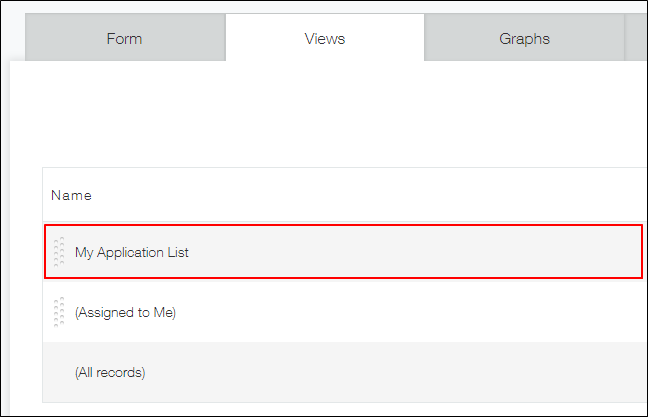
การตั้งค่า การแจ้งเตือน
เมื่อเปิดใช้งานการจัดการกระบวนการ คุณจะได้รับการแจ้งเตือนทุกครั้งที่คุณเป็นผู้รับมอบหมายปัจจุบันของบันทึก
อย่างไรก็ตาม คุณจะไม่ได้รับการแจ้งเตือนโดยอัตโนมัติเมื่อคำขอของคุณได้รับการอนุมัติ หากต้องการรับการแจ้งเตือนดังกล่าว คุณต้องกำหนดค่าการตั้งค่า การแจ้งเตือนแบบรายระเบียน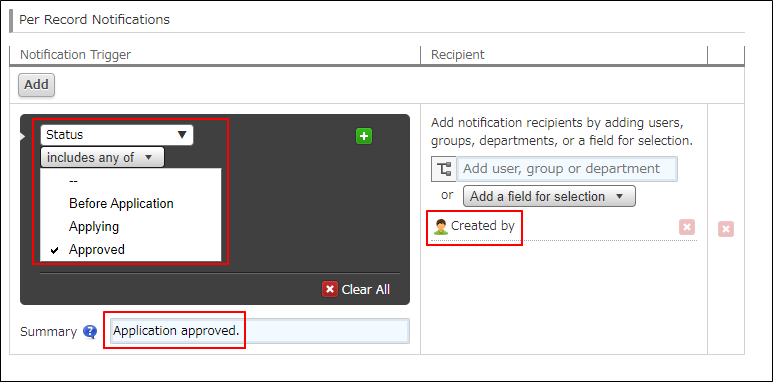 สำหรับรายละเอียดเกี่ยวกับการแจ้งเตือนแต่ละรายการ โปรดดูที่หน้าถัดไป
สำหรับรายละเอียดเกี่ยวกับการแจ้งเตือนแต่ละรายการ โปรดดูที่หน้าถัดไป
การแจ้งเตือนต่อรายการ: การตั้งค่าการแจ้งเตือนที่ส่งเมื่อรายการตรงตามเงื่อนไขบางอย่าง
วิธีการแจ้งผู้รับมอบหมายงาน
คุณจะได้รับการแจ้งเตือนใน Kintone เมื่อมีการมอบหมายคำขอหรือภารกิจให้กับคุณ
คุณยังสามารถรับการแจ้งเตือนทางอีเมลได้อีกด้วย ดูรายละเอียดเพิ่มเติมได้ที่หน้าถัดไป
การตั้งค่าการแจ้งเตือนอีเมล์
จำนวนบันทึกที่กำหนดให้คุณจะแสดงบนแต่ละแอปในส่วน [ผู้ได้รับมอบหมาย ฉัน ] ของพอร์ทัลของคุณ (หน้าแรกของ Kintone)
ช่วยให้คุณติดตามงานที่ได้รับมอบหมายได้ง่ายยิ่งขึ้น
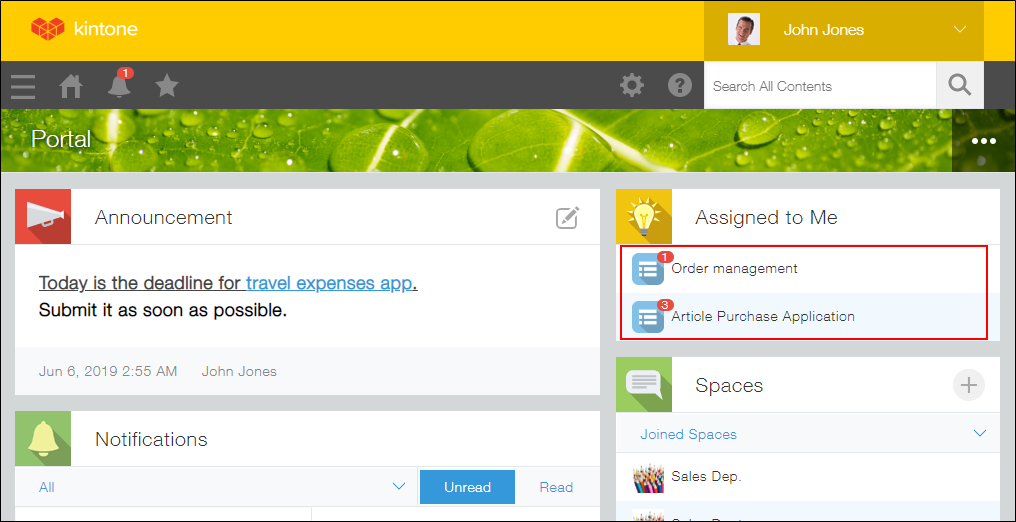
เมื่อคุณคลิกแอปภายใต้ ผู้ได้รับมอบหมาย ฉัน บันทึกที่กำหนดให้คุณในแอปนั้นจะปรากฏขึ้น
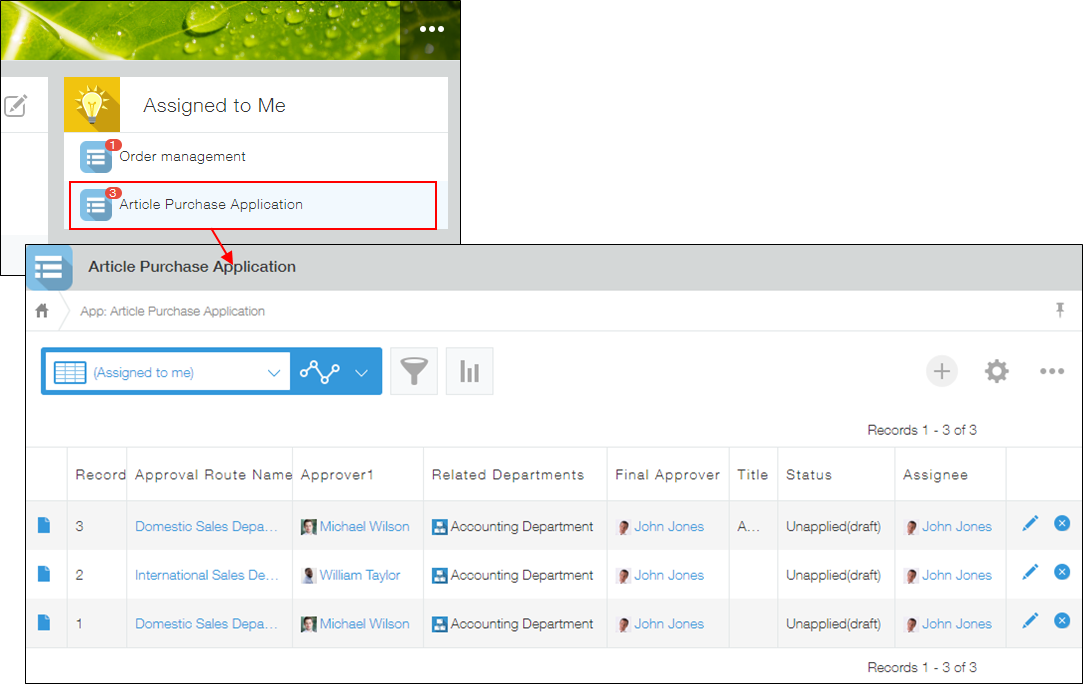
การตั้งค่าการอนุญาต
คุณสามารถตั้งค่าสิทธิ์ในการเปลี่ยนแปลงตามสถานะของบันทึกได้
ตัวอย่างเช่น คุณสามารถป้องกันไม่ให้บันทึกที่มีสถานะ "อนุมัติ" ถูกแก้ไขหรือลบ หรือทำให้บันทึกที่มีสถานะ "ใช้" ปรากฏให้เฉพาะผู้ให้การอนุมัติและผู้สร้างบันทึกเท่านั้น
การกำหนดค่าการอนุญาตสำหรับบันทึก
การป้องกันไม่ให้ผู้ใช้เปลี่ยนแปลงหรือลบบันทึกที่ได้รับอนุมัติ
ในการตั้งค่า [สิทธิ์ สำหรับบันทึก] ให้สิทธิ์ใน ดู แก่ ทุกคน สำหรับบันทึกที่มีสถานะ "อนุมัติ" เท่านั้น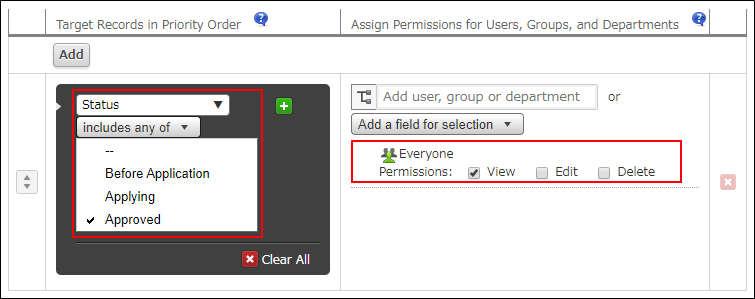
ซ่อนระเบียนที่ยังไม่ได้รับการอนุมัติจากผู้ใช้ทั้งหมดนอกเหนือจากผู้ให้การอนุมัติและผู้สร้างระเบียน
ในการตั้งค่า [สิทธิ์ สำหรับบันทึก] สำหรับบันทึกที่มีสถานะอื่นนอกเหนือจาก "อนุมัติ" ให้ให้การอนุญาตทั้งหมดแก่ผู้ให้การอนุมัติและผู้สร้างบันทึก และอย่าให้การอนุญาตใดๆ แก่ ทุกคน